Format pikseli nie jest przyspieszany w Minecraft
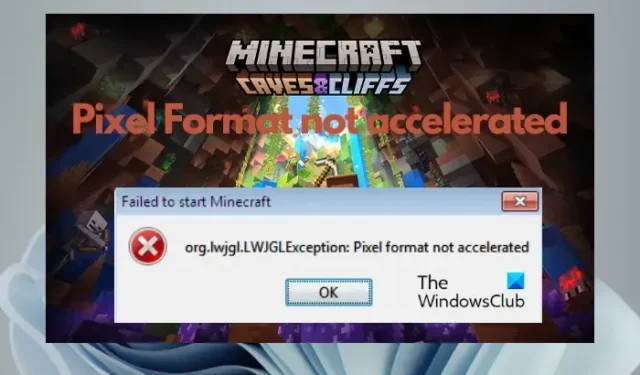
Minecraft to bez wątpienia jedna z najlepszych gier wideo wszechczasów, popularna wśród osób w każdym wieku. Czasami jednak podczas próby uruchomienia gry Minecraft często może pojawić się komunikat o błędzie Błąd: org.lwjgl.LWJGLException: Format pikseli nie został przyspieszony .
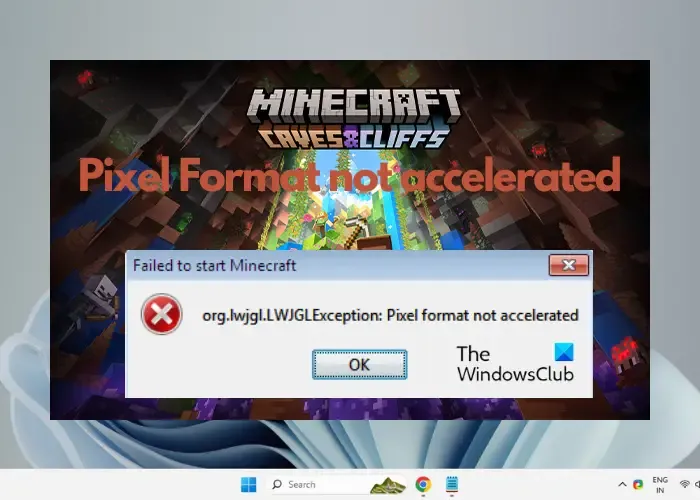
Napraw błąd braku przyspieszenia formatu Pixel w Minecraft
Minecraft odniósł wiele sukcesów od czasu swojej premiery. Jednakże, jak każda inna gra wideo, ma ona swoje własne problemy. Na przykład użytkownicy często skarżą się na błędy podczas grania w grę, a nawet podczas jej uruchamiania. Dlatego przygotowaliśmy listę praktycznych rozwiązań, które pomogą Ci naprawić błąd związany z brakiem przyspieszenia formatu Pixel i cieszyć się płynną rozgrywką.
- Metody wstępne
- Zaktualizuj/przywróć sterownik karty graficznej
- Wyłącz optymalizację pełnoekranową
- Wyczyść folder Temp
- Zresetuj Minecrafta
- Zainstaluj ponownie Minecrafta
1] Metody wstępne
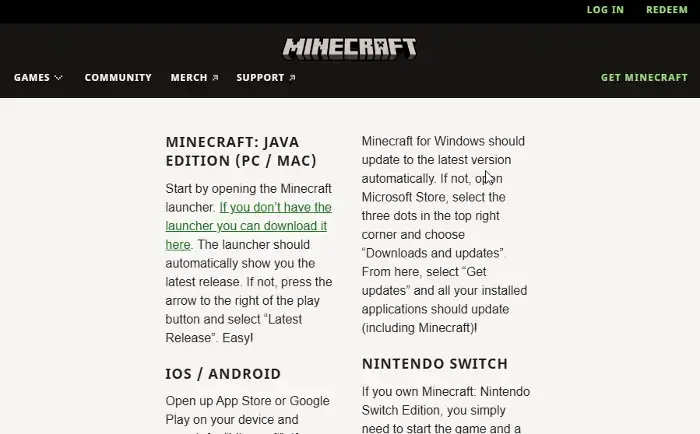
Zanim przejdziesz dalej, aby wypróbować poniższe podstawowe metody rozwiązywania problemów, sprawdź, czy Minecraft spełnia minimalne wymagania systemowe. Często jest to powód, dla którego możesz napotkać błąd Minecraft podczas próby uruchomienia gry. Jednocześnie możesz wypróbować inne szybkie rozwiązania, takie jak:
- Uruchom ponownie urządzenie.
- Odłącz od komputera wszelkie urządzenia powodujące konflikt. Na przykład usuń akcesoria, takie jak zestaw słuchawkowy lub kontroler gier.
- Sprawdź dostępność najnowszych aktualizacji gry Minecraft na platformie Steam lub na ich oficjalnej stronie i zainstaluj najnowszą łatkę.
- Zamknij wszystkie niepotrzebne procesy działające w tle .
- Sprawdź aktualizacje w sklepie Microsoft Store.
2] Zaktualizuj/przywróć sterownik karty graficznej
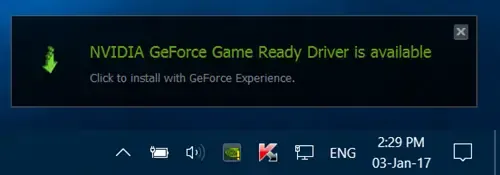
Możesz także odwiedzić witrynę internetową producenta karty graficznej i pobrać i zainstalować najnowszą wersję ręcznie. Możesz też użyć narzędzi takich jak AMD Driver Autodetect , Intel Driver Update Utility , NV Updater lub Dell Update, aby zaktualizować sterowniki urządzenia.
Jeśli to nie zadziała, przywróć sterownik karty graficznej i sprawdź, czy to pomoże naprawić błąd Minecrafta.
3] Wyłącz optymalizacje pełnoekranowe
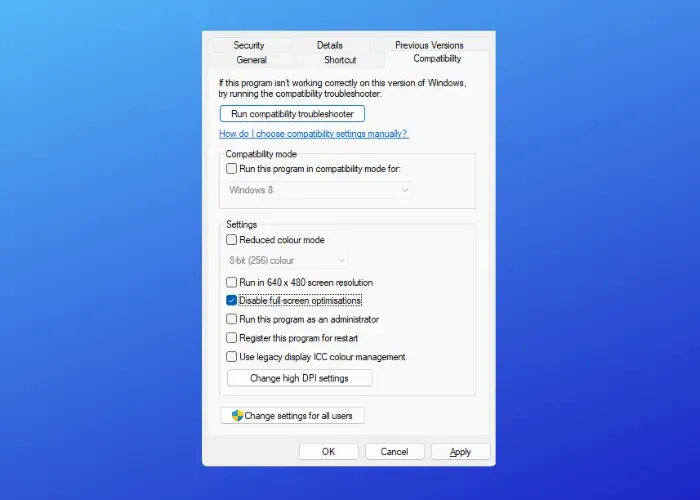
Jeśli gra Minecraft nadal zawiesza się przy próbie jej uruchomienia i wyświetla błąd, możesz wyłączyć optymalizację gry na pełnym ekranie. Chociaż ta metoda zwykle rozwiązuje problem utraty klatek w grach, może również pomóc naprawić błąd braku przyspieszenia formatu pikseli.
4] Wyczyść folder Temp
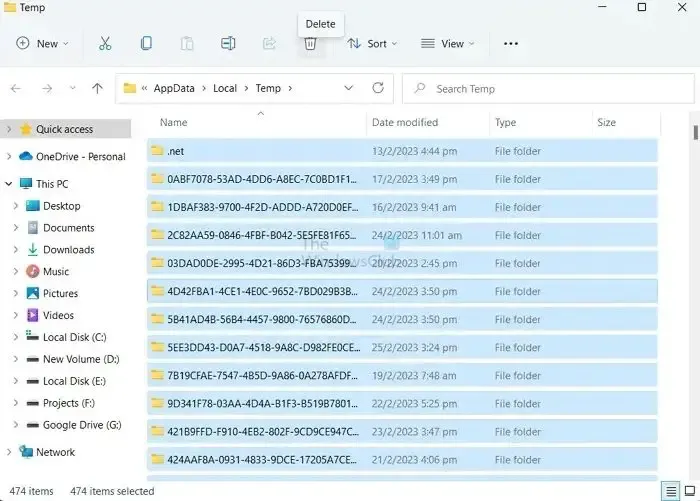
Czasami błąd Minecraft może pojawić się z powodu uszkodzonych plików. W takich przypadkach wyczyszczenie folderu Temp może pomóc w rozwiązaniu problemu.
W tym celu otwórz pole Uruchom ( Win + R ) > wpisz %temp% > naciśnij Enter > zaznacz całą zawartość w folderze Temp > naciśnij Usuń . Teraz wyjdź z Eksploratora plików i uruchom Minecraft jak zwykle.
5] Zresetuj Minecrafta
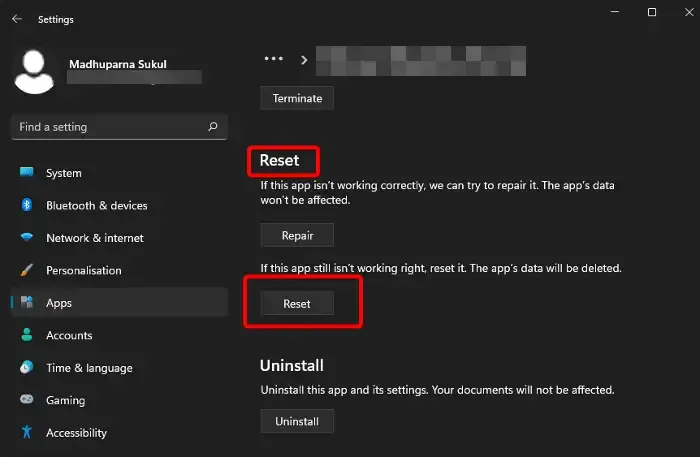
Istnieje prawdopodobieństwo, że wystąpił błąd w plikach gry i dlatego pojawia się błąd podczas próby uruchomienia gry Minecraft. W takim przypadku możesz spróbować zresetować aplikację . Oto jak:
- Otwórz Ustawienia systemu Windows ( Win + I ), kliknij Aplikacje po lewej stronie, a następnie wybierz Aplikacje i funkcje .
- Teraz przejdź do listy aplikacji , poszukaj Minecrafta , kliknij elipsę (trzy kropki) i wybierz Opcje zaawansowane.
- Następnie po prawej stronie przewiń w dół i pod Resetuj naciśnij przycisk Resetuj . Naciśnij ponownie przycisk Resetuj , aby potwierdzić.
Teraz uruchom ponownie komputer i spróbuj uruchomić Minecraft. Powinno działać dobrze.
6] Zainstaluj ponownie Minecrafta
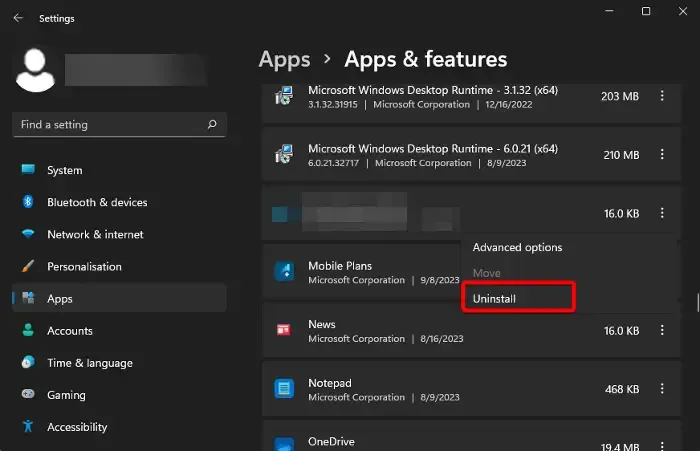
Jeśli wszystkie powyższe metody nie zadziałają, możesz odinstalować i ponownie zainstalować Minecraft. Okazało się to przydatne w niektórych przypadkach. Aby odinstalować Minecrafta, wykonaj następujące czynności:
- Otwórz Ustawienia ( Win + I ), kliknij Aplikacje , a następnie kliknij Aplikacje i funkcje .
- Na liście aplikacji poszukaj Minecrafta , kliknij trzy kropki obok niego i wybierz Odinstaluj .
- Naciśnij ponownie przycisk Odinstaluj , aby potwierdzić akcję.
Po pomyślnym odinstalowaniu gry uruchom ponownie komputer. Teraz odwiedź oficjalną stronę gry Minecraft i pobierz program uruchamiający dla systemu Windows, aby naprawić błąd braku przyspieszenia formatu Pixel.
Jednocześnie sprawdź ustawienia zapory sieciowej. Jeśli blokuje aplikację, należy zezwolić programowi na zaporę sieciową .
Co to jest kod błędu 1 w Minecrafcie?
Błąd Exit Code 1 w Minecrafcie zwykle pojawia się z powodu usterki w konfiguracji Java lub nieaktualnych modów. W rezultacie gra zawiesza się podczas jej inicjowania, więc możesz zaktualizować sterownik karty graficznej, wyłączyć/usunąć mody, ponownie zainstalować Javę lub naprawić aplikację Xbox, aby rozwiązać problem.



Dodaj komentarz